在处理文档时,确保Word格式的一致性和稳定性对于保持专业形象和提高工作效率至关重要,无论是撰写报告、学术论文还是商业提案,一个统一且固定的格式能够使读者更容易理解和跟随内容,同时也便于文档的长期维护和更新,以下是关于如何固定Word格式的一些建议:
使用模板
创建或选择一个模板:Word提供了多种预设的模板,你可以根据需要选择一个最接近你需求的模板作为起点,如果你有特定的格式要求,也可以自定义一个模板并保存,以备将来使用。
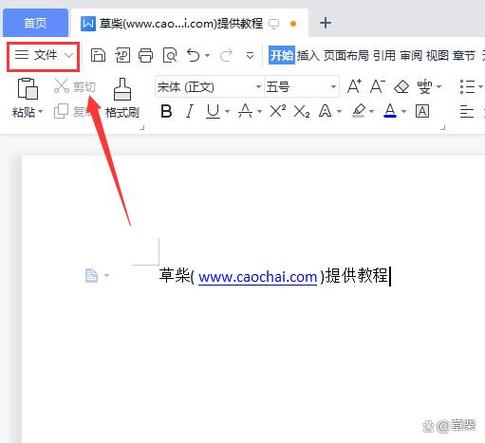
应用模板:打开Word后,点击“文件”菜单中的“新建”,然后选择“根据模板新建”,你可以浏览并选择之前保存的模板文件,或者从在线模板库中选择一个合适的模板。
设置默认格式
字体和段落样式:在“开始”选项卡中,可以设置默认的字体、字号、颜色以及段落的对齐方式、行距等,这些设置将成为新文档的默认格式。
页面布局:在“布局”或“页面布局”选项卡中,可以设置纸张大小、页边距、页眉页脚等,确保所有页面的外观一致。
利用样式
创建和应用样式:样式是一组预设的格式设置,包括字体、段落、编号等,你可以创建自己的样式,也可以修改现有的样式,应用样式时,只需选中文本,然后在“开始”选项卡的“样式”组中选择相应的样式即可。
管理样式:在“样式”窗格中(可以通过点击“样式”组右下角的小箭头打开),你可以查看、编辑和管理所有的样式,这包括修改样式、删除不需要的样式以及创建基于现有样式的新样式。
保护文档格式
限制编辑:在“审阅”选项卡中,可以使用“限制编辑”功能来保护文档的格式,你可以设置密码,防止他人更改格式设置或编辑特定区域的内容。
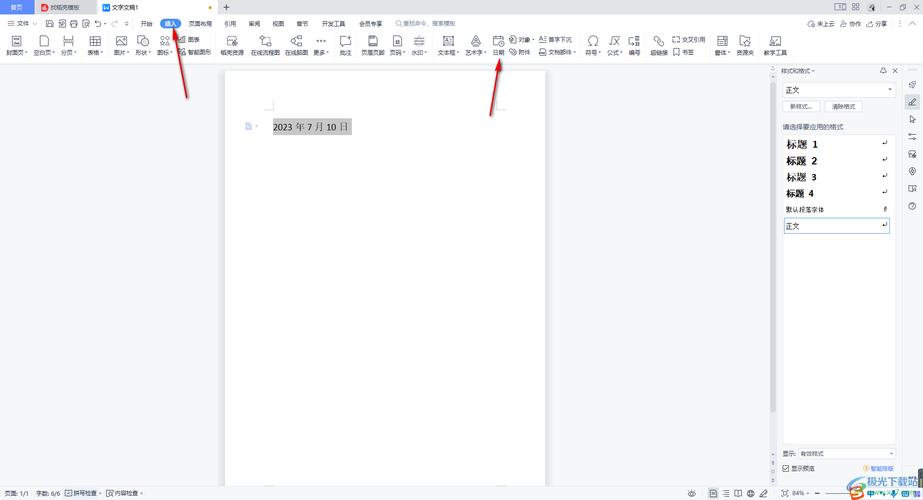
转换为PDF:如果希望文档的格式在任何设备上都能保持一致,可以考虑将其转换为PDF格式,这样,无论使用何种操作系统或软件查看文档,其格式都不会发生变化。
定期检查和维护
定期检查格式:在完成文档后,务必仔细检查以确保所有格式设置都已正确应用,并且没有遗漏或错误的地方。
更新和维护模板:随着时间的推移,你可能需要更新模板以适应新的格式要求或品牌标准,记得定期回顾并更新你的模板库。
相关问答FAQs
1、如何更改Word文档中默认的字体和字号?
打开Word文档,点击“开始”选项卡。
在“字体”组中,选择你想要设置为默认的字体和字号。
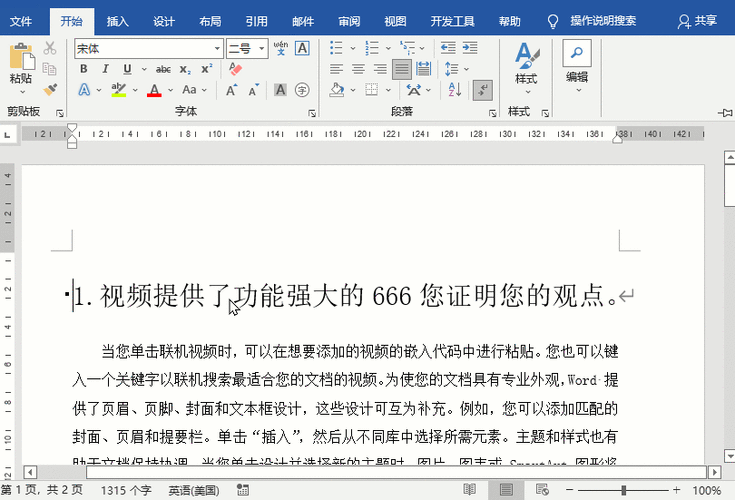
点击“字体”对话框启动器(位于“字体”组右下角的小箭头)。
在弹出的“字体”对话框中,点击“设为默认值”按钮。
在弹出的对话框中,选择“所有基于Normal.dotm模板的文档”或“仅此文档”,然后点击“确定”。
2、如何在Word中创建和应用自定义样式?
打开Word文档,点击“开始”选项卡。
在“样式”组中,点击“新建样式”按钮(位于右下角的小箭头)。
在弹出的“创建新样式”对话框中,输入样式的名称。
在“格式”部分,设置你想要的字体、字号、颜色、段落对齐方式等。
点击“确定”保存样式,你可以在“样式”组中找到并应用这个自定义样式了,要应用样式,只需选中文本,然后在“样式”组中点击相应的样式即可。
通过遵循上述步骤和建议,你可以轻松地固定Word文档的格式,确保文档的专业性和一致性,无论是日常工作还是学术研究,掌握这些技巧都将大大提升你的工作效率和文档质量。
小伙伴们,上文介绍怎么固定word格式的内容,你了解清楚吗?希望对你有所帮助,任何问题可以给我留言,让我们下期再见吧。
内容摘自:https://news.huochengrm.cn/cygs/17356.html
